RouterBoard Excedió tiempo de respuesta
Durante la ejecución de alguna tarea con el RB, se puede perder la conexión entre RB y WispHub.
Las posibles causas y soluciones son:
- Verificar conexión hacia WispHub
- Verificar si la conexion hacia internet es estable.
- Verificar si existe alguna regla en firewall que no permita la conexión
- Verificar si el CPU esta elevado, luego verificar que procesos consumen bastante cpu
- Reinicar RB
Verificar conexión hacia WispHub
Nota
Script para auto activar/desactivar conexión hacia wisphub.
/system scheduler
add comment="Reiniciar Conexion WispHub" interval=6h name="Reiniciar Conexion WispHub" on-event="/interface set wisphub-vpn disabled=yes\r \n/interface ethernet set wisphub-vpn disabled=yes\r\n:log info message=\"Se Deshabilita wisphub-vpn\";\r\n:delay 4s\r\n/interface set wisphub-vpn disabled=no\r\n:log info message=\"Se Habilita wisphub-vpn\";" policy=ftp,reboot,read,write,policy,test,password,sniff,sensitive start-date=nov/21/1970 start-time=06:00:00
Video Tutorial
Verificar si la conexion hacia internet es estable
1Ingresamos al RB y enviamos ping hacia:
ping 8.8.8.8
ping 107.170.219.187
2Si durante las peticiones existen los mensajes timeout o packet rejected toca revisar las posibles fallas dentro de su red.
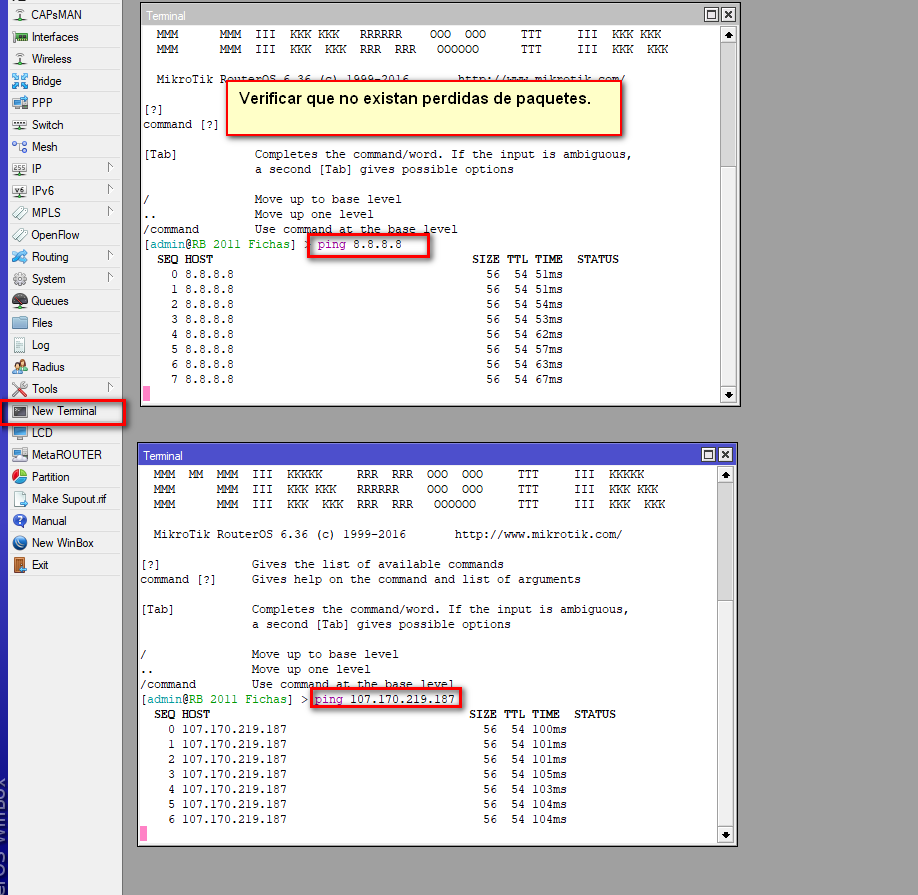
Verificar si existe alguna regla en firewall que no permita la conexión
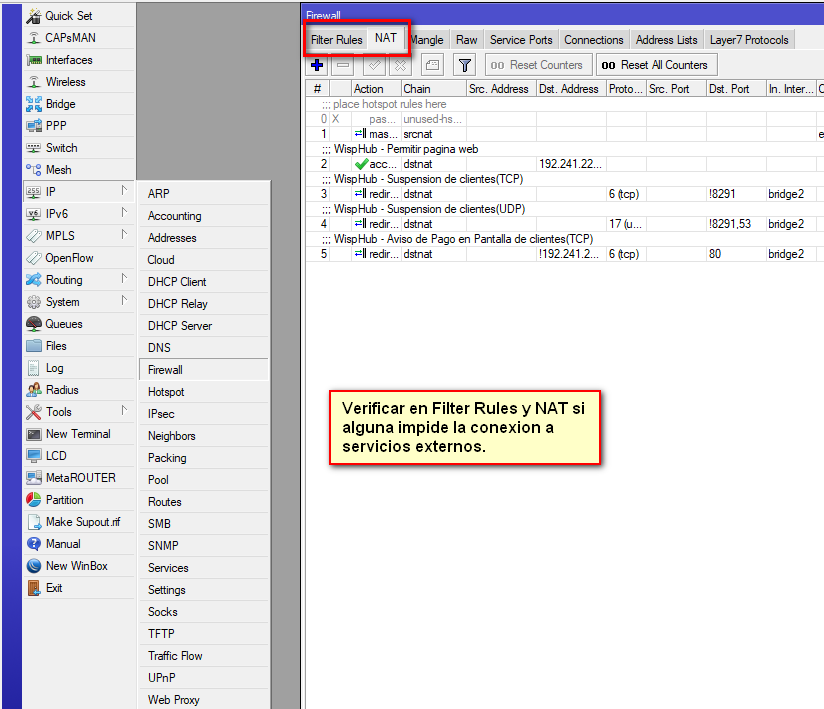
Verificar si el CPU esta elevado, luego verificar que procesos consumen bastante cpu
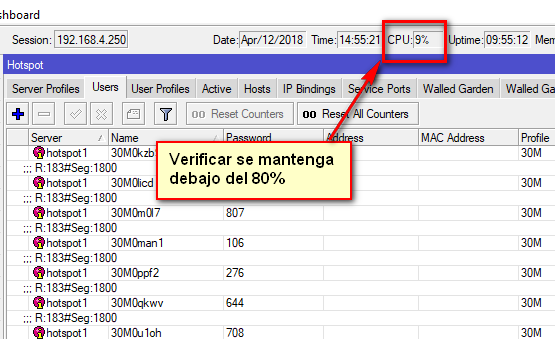
Revisar que procesos saturan el RB para su posterior analisis y liberacion del mismo.
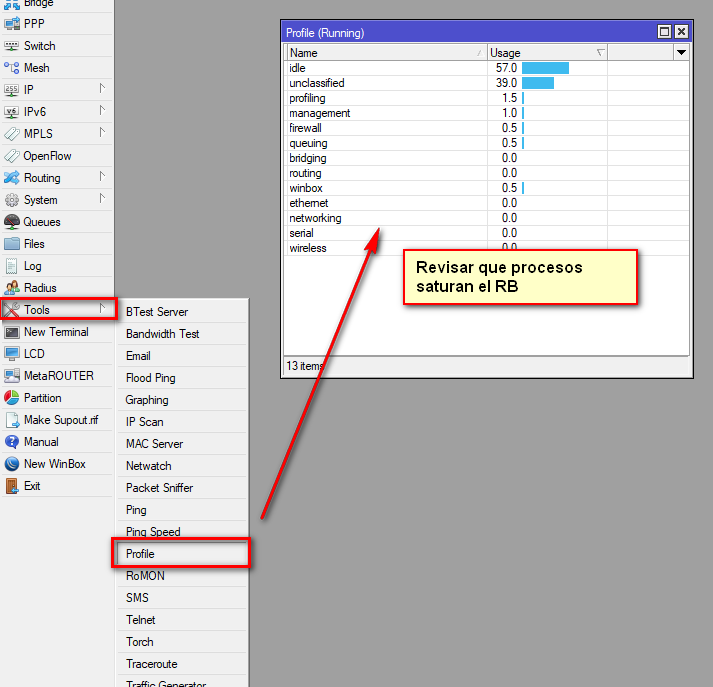
Reinicar RB
Para usar WispHub. Es Importante que cada Router Mikrotik que esté conectado a su cuenta se reinicie cada día. Esto no solo hara que wisphub tenga conexión a su rb, si no que tambén ayudará que varios procesos no se atoren en su Mikrotik y este tenga un buen funcionamiento. Supongamos que su router lleva 10 dias sin reiniciarse. Los problemas de esto en el sistema de WispHub son:
1-No se conectará al sistema, le marcará error de conexión ya sea que usted este conectado por ip publica o por VPN de wisphub.
2-No podrá hacer cortes, activar, agregar y eliminar clientes desde el sistema.
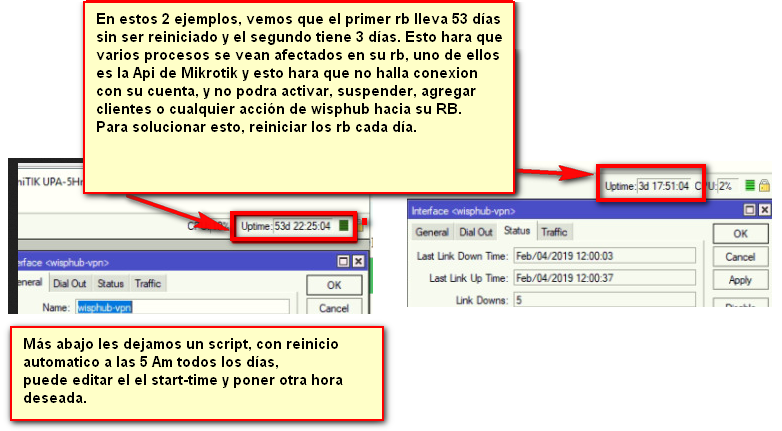
A continuación, les dejamos un script que reinicia su Router cada día.
#Reinico automatico del RB todos los dias
#start-time = hora que el RB se renicia.
#Abrir la terminal del RB copiar y pegar el siguiente codigo.
/system scheduler
add interval=1d name="Reinicio 5 AM" on-event="/system reboot" policy=ftp,reboot,read,write,policy,test,password,sniff,sensitive start-date=oct/11/1970 start-time=05:00:00
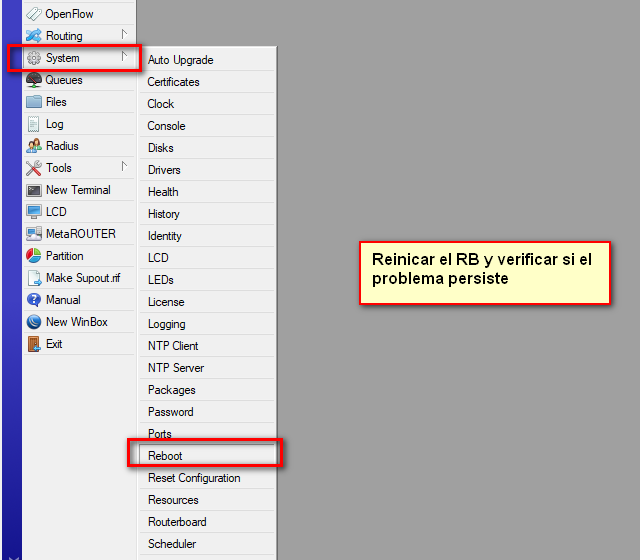
7 de Marzo de 2019 a las 18:01 - Visitas: 8879
